Mainos
Ymmärrätkö, kuinka tärkeä työpöydän taustakuva on? Se ei ehkä tunnu kovin merkittävältä, mutta se voi tehdä paljon sinulle. Ennen kaikkea se voi tehdä työpöydästäsi miellyttävämmän. Iloinen taustakuva voi olla kohottava, voit ilmaista luovuutesi, ja se voi motivoida sinua pitämään työpöydän siistinä. Mitä muuta se voi tehdä sinulle, on oman mielikuvituksen ja luovuuden varassa.
Tässä artikkelissa esittelen sinulle, miten voit valita näytöllesi sopivan taustakuvan, mistä löytää kauneimpia taustakuvia, kuinka saada enemmän kuin yksi taustakuva ja paljon muuta. Työpöytäsi ei ole sama!
1. Hanki oikea päätöslauselma
Taustakuvasta, joka ei ole tarpeeksi korkea tarkkuudella ja sopivalla kuvasuhteella, näyttää taiteellisesta kauneudestaan näyttää rakeinen ja vääristynyt. Välttääksesi hankalia taustakuvia, sinun tulisi ymmärtää näytön tekniset tiedot ennen kuin aloitat upeiden taustakuvien etsimisen.
Näytön tarkkuudet on merkitty pikseleinä, esim. 800 x 600. Numerot osoittavat, kuinka monta pikseliä näyttösi voi näyttää vaakasuorassa (800) ja pystysuunnassa (600). Tarkkuus paljastaa myös, että tässä esimerkissä näytön kuvasuhde on 4: 3 (vaaka: pystysuuntainen pikseli).
Täydellisen taustakuvan on täytettävä kaksi kriteeri:
- tarpeeksi korkea resoluutio
- sopiva kuvasuhde
Tämä artikkeli CrunchGearilta tarjoaa resoluutiokaavion (kuvattu alla), jonka avulla voit valita näytöllesi oikean taustakuvasuhteen ja resoluution. Esimerkiksi, jos näytön tarkkuus on 1600 x 1200, kuvasuhde on 4: 3. Tämä suhde on värikoodattu punainen, joten voit käyttää kaikkia punaisella tarkkuudella, jotka ovat vähintään 1600 x 1200.
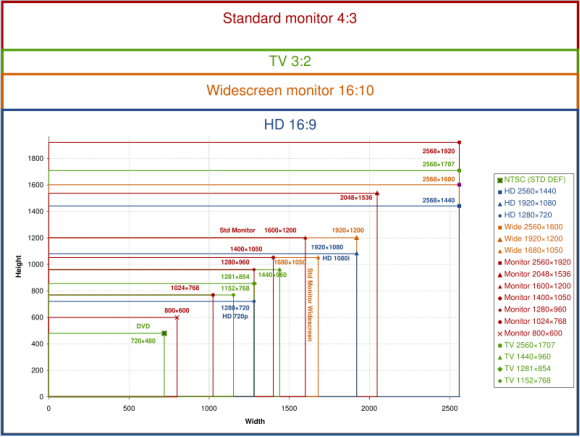
Joten miten selvittää näytön alkuperäisen resoluution ja kuvasuhteen?
Windows 7
Napsauta hiiren kakkospainikkeella työpöytää ja valitse> Näytön resoluutio valikossa ja etsi numero vieressä> Tarkkuus:
Windows XP
Napsauta hiiren kakkospainikkeella työpöytää ja valitse> ominaisuudet valikosta ja siirry kohtaan> asetukset välilehti. Näet liukusäätimen kohdassa> Näytön resoluutio vasemmassa alakulmassa.
2. Löydä kauneimmat taustakuvat
Ilmaisia taustakuvia tarjoavien verkkosivustojen määrä on loputon. Onneksi tulit oikeaan paikkaan ja olemme jo tehneet jonkinlaista kitkemistä puolestasi. Voit joko hankkia uusia tuoreita taustakuvia teemailtujen kokoelmiemme joukosta tai löytää omia suosikkejasi kattamista lähteistä.
Taustakuvan kokoelmat:
- 15 upeita Facebook-taustakuvateemoja Windowsille / Macille / Linuxille 15 upeita Facebook-taustakuvateemoja Windowsille, Macille ja Linuxille Lue lisää
- 10 seksikästä taustakuvaa, joista tärkeä toinen hyväksyy 10 seksikästä taustakuvaa, joista tärkeä toinen hyväksyy Lue lisää
- 10 kaunista vihreää ruoho taustakuvia 10 kaunista vihreää ruoho taustakuvia Lue lisää
- Upeita Windows 7 -taustakuvia, jotka sinun täytyy tarkistaa Upeita Windows 7 -taustakuvia, jotka sinun täytyy tarkistaa Lue lisää
- 9 kiehtovaa ja hienoa 3D-taustatietokonetta 9 kiehtovaa ja hienoa 3D-taustatietokonetta Lue lisää
- 10 mahtavaa työpöydän taustaa elokuvan faneille 10 mahtavaa työpöydän taustaa elokuvan faneille Lue lisää
Taustakuvaresurssit:
- 4 hienoa paikkaa, joissa voit löytää ilmaisia kauniita valokuvien työpöydän taustakuvia 4 hienoa paikkaa, joissa voit löytää ilmaisia kauniita valokuvien työpöydän taustakuvia Lue lisää
- Parhaat resurssit taustakuvan näyttämiseen Parhaat resurssit taustakuvan näyttämiseen Lue lisää
- Kahdeksan parasta hauskaa työpöydän taustakuvaa Kahdeksan parasta hauskaa työpöydän taustakuvaa Lue lisää
- 8 yksinkertaista tapaa käyttää Flickriä taustakuvien lataamiseen 8 yksinkertaista tapaa käyttää Flickriä taustakuvien lataamiseen Lue lisää
- Luo viileä työpöydän taustakuvia nopeasti Microsoft Wordin avulla Luo viileä työpöydän taustakuvia nopeasti Microsoft Wordin avulla Lue lisää
- Kuinka luoda korkealaatuisia tietokoneen työpöydän taustakuvia Kuinka luoda korkealaatuisia tietokoneen työpöydän taustakuviaTaustakuvat ovat erinomainen tapa mukauttaa tietokoneesi, ja omien tekeminen ei ole niin vaikeaa kuin voit odottaa. Tässä on yksinkertainen vaihe vaiheelta -opas. Lue lisää
- 5 opastusta omien hämmästyttävien taustakuvien tekemiseksi GIMP: ssä 5 opastusta omien hämmästyttävien taustakuvien tekemiseksi GIMP: ssä Lue lisää
- Parhaat sivustot erittäin korkearesoluutioisten taustakuvien lataamiseen Seitsemän parasta ladattavaa erittäin korkearesoluutioista taustakuvaaEtsitkö uutta korkearesoluutioista taustakuvaa? Tässä ovat parhaat taustakuva-sivustot löytääksesi tuoreita työpöydän taustoja. Lue lisää
3. Sekoita taustakuvia
Nyt kun olet käynyt läpi kaikki nämä resurssit, sinulla on kymmeniä haluamiasi taustakuvia, etkä voi tehdä mieltäsi. Älä ole epätoivoinen, koska sinun ei tarvitse! Sen sijaan, että tyydyttäisit vain yhden taustakuvan, miksi et käytä niitä kaikkia?
Windows 7
Jos sinulla on Windows 7 Home tai uudempi, voit mukauttaa tietokoneesi ja siihen kuuluvan työpöydän. Napsauta hiiren kakkospainikkeella työpöytää ja valitse> Muokkaa. Napsauta avautuvan ikkunan vasemmassa alakulmassa> Työpöydän tausta. Alkaen> Kuvan sijainti: Valitse kansio, johon olet tallentanut taustakuvat, tai napsauta> Selaa ... lisätäksesi mukautetun kansion. Valitse kaikki kuvat, joita haluat käyttää, ja valitse sitten> Kuvan sijainti määritä kohtaan> Vaihda kuva joka… ja valitse> Sekoita, jotta et näe samaa sekvenssiä joka kerta. Napsauta lopuksi> Tallenna muutokset ja nauti.

Windows XP
Windows XP ei tarjoa sisäänrakennettua työkalua taustakuvien sekoittamiseen. On kuitenkin monia kolmannen osapuolen sovelluksia, jotka voivat tehdä tämän tempun. Olen käyttänyt ScrollWall ja pidän myös Johnin taustanvaihto. Toinen erittäin kiehtova taustakuvatyökalu, jossa on sosiaalinen kierre, on Wallcast. Kaikki edellä mainitut sovellukset ja useita muita on kuvattu näissä artikkeleissa:
- Muokkaa työpöydän taustakuvaa ja tee se sosiaaliseksi Wallcastin avulla Muokkaa työpöydän taustakuvaa ja tee se sosiaaliseksi Wallcastin avulla Lue lisää
- Parhaat resurssit taustakuvan näyttämiseen Parhaat resurssit taustakuvan näyttämiseen Lue lisää (ScrollWall)
- Bing-taustakuvan diaesityksen asettaminen Windows 7: ssä Bing-taustakuvan diaesityksen asettaminen Windows 7: ssä Lue lisää
- Wally - Mahtava taustakuvan rotaattori Windowsille, Macille ja Linuxille Wally- Mahtava taustakuvan rotaattori Windowsille, Macille ja Linuxille Lue lisää
4. Luo esteetön näkymä taustakuvaksi
Joten sinulla on tämä fantastinen taustakuva tai ehkä olet jo asettanut sekoituksen, mutta mitä näet työpöydälläsi? Paljon kuvakkeita! Jotta voit todella nauttia näkymästä, sinun täytyy päästä eroon niistä! ENNEN vs. KUVAN JÄLKEEN Olen kirjoittanut kaksi artikkelia, jotka opastavat sinua kauniisti järjestetyllä ja minimalistisella työpöydällä:
- 7 yksinkertaista vaihetta mahtavaan minimalistiseen työpöydälle 7 yksinkertaista vaihetta mahtavaan minimalistiseen työpöydälle Lue lisää
- 3 vaihetta organisoidulle työpöydälle 3 vaihetta organisoidulle työpöydälle Lue lisää

5. Hanki animoitu työpöydän taustakuva
Viimeisen neuvoni tulisi olla: pidä se yksinkertaisena. Jos sinulla on varaa säästää, mene eteenpäin ja hanki itsellesi animoitu työpöydän taustakuva. Windows 7: ssä voit käyttää näytönsäästäjää taustakuvana. Jotta voit käyttää omaa videota, sinun on muunnettava se .scr-tiedostoksi (näytönsäästäjä).
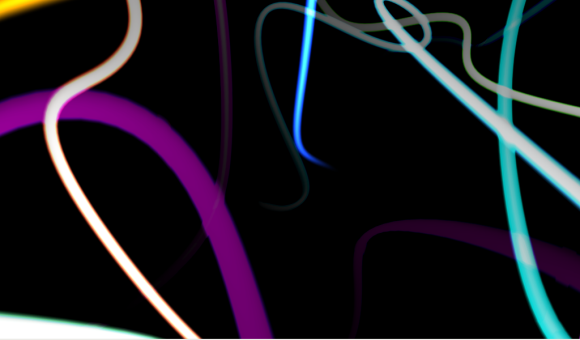
Windows 7
- Animoitu työpöytä
Windows XP
- Käytä videoita näytönsäästäjänä tai taustakuvana [Windows] Kuinka käyttää videoita näytönsäästäjänä tai taustakuvanaKyllästyykö staattinen taustakuva tai näytönsäästäjä? Entä jos sinut voisi toivottaa vastaan valitsemasi elävä, näennäisesti hengittävä hahmo? Näytämme sinulle, kuinka se tapahtuu! Lue lisää
- XPScene [Broken URL poistettu]
johtopäätös
Voit tehdä paljon työpöydällesi taustakuvan avulla. Aivan kuten fyysinen taustakuva, se voi täysin muuttaa tunnelmaa ja asettaa tunnelman. Kuitenkin, jos sitä käytetään liikaa, se voi myös kuluttaa resurssejasi.
Kerro meille, mitä työpöydän taustakuvatyökaluja haluat käyttää ja mahdolliset taustakuvavinkit.
Kuvahyvitykset: arsgera
Tina on kirjoittanut kuluttajateknologiasta jo yli kymmenen vuoden ajan. Hänellä on luonnontieteiden tohtori, tutkintotodistus Saksasta ja diplomi-insinööri Ruotsista. Hänen analyyttinen tausta on auttanut häntä menestymään teknologiatoimittajana MakeUseOfissa, jossa hän nyt hallinnoi avainsanatutkimusta ja -toimintoja.

